Cómo usar el DNI electrónico
0. Índice de contenidos.
- 1. Entorno
- 2. Introducción
- 3. Configuración del lector
- 4. Instalación de las librerías OpenSC y los drivers del DNIe
- 5. Probando la configuración de los componentes y el lector
- 6. Configurando Firefox
- 7. Poniendo a prueba el DNIe
- 8. Conclusiones
1. Entorno
Este tutorial está escrito usando el siguiente entorno:
- Hardware: Portátil Mac Book Pro 17″ (2,6 Ghz Intel Core
i7, 8 GB
DDR3) - Sistema Operativo: Mac OS X Snow Leopard 10.6.4
- Firefox 3.0.5
- sca 0.2.8
- opensc dnie 1.4.8.1
- Lector utilizado: miniLector USB (Essential ACR38)
2. Introducción
Este tutorial se sale un poco de mi temática habitual, pero en los días que son donde quien más quien menos ya tiene el dni electrónico, vamos a ver como le podemos sacar partido, ahora que cada vez más podemos realizar trámites electrónicos como la solicitud del borrador, la consulta de multas y muchos otros.
Ya adelanto que no es un proceso sencillo, y que no imagino a mi madre siguiendo estos pasos, para poder utilizarlo.
3. Configuración del lector
En primer lugar tenemos que hacernos con un lector, en mi caso he tenido suerte y me he encontrado con este en la oficina, pero vosotros podéis encontrar este u otro en cualquier tienda de tecnología.

Lo siguiente es instalar la última versión adecuada del controlador para nuestro sistema. En este caso hemos tenido que recurrir a la web del lector para descargar la última versión para Mac en esta URL: http://www.bit4id.com/espanol/descargascontroladores.php
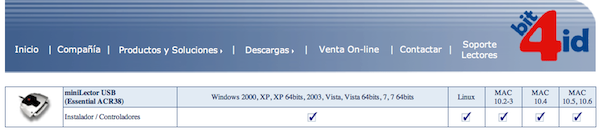
Descomprimimos el fichero ACR38_inst_Mac10.56_1710_P.zip e iniciamos el instalador ejecutando el fichero acr38driver_installer-1.7.10.dmg, y siguiente, siguiente.
4. Instalación de las librerías OpenSC y los drivers del DNIe
Ahora vamos a instalar los componentes necesarios para poder utilizar el módulo de encriptación necesario para poder trabajar con el dni electrónico. Este paso es obligatorio e independiente del lector utilizado.
Para ello descargamos la última versión de las librerías OpenSC que podemos encontrar en la esta URL: http://www.opensc-project.org/files/sca/sca-0.2.8.dmg
Una vez descargado, ejecutamos el fichero .dmg y siguiente, siguiente…
Después descargamos los driver del DNIe en la dirección http://www.dnielectronico.es/descargas/PKCS11_para_Sistemas_Unix/MacOS_X.html/opensc.dnie-1.4.8.1.dmg, ejecutamos y siguiente, siguiente.
5. Probando la configuración de los componentes y el lector
La librería OpenSC proporciona la herramienta pkcs15-tool a través del parámetro -D nos permite volcar la información de los dispositivos conectados.
Entonces introducimos el lector en uno de los USB libres de nuestra máquina con el dni electrónico insertado y ejecutamos: /Library/OpenSC/bin/pkcs15-tool -D
Deberíamos ver algo parecido a esto:

De esta forma podemos asegurar que no tenemos ningún problema con el lector y podemos pasar al siguiente punto.
6. Configurando Firefox
Vamos a ver como configurar Firefox para trabajar con el DNIe.
Muy importante: Esta configuración no funciona con la versión 4 de Firefox, nosotros hemos utilizado la versión 3.0.5.
Para añadir los certificados del DNIe necesarios al repositorio de certificados de Firefox tenemos que abrir la siguiente URL con Firefox: /Library/OpenSC/share/web/instala_modulo_f3.htm
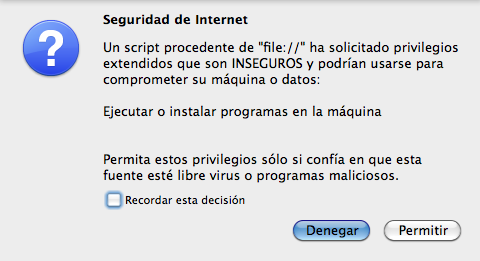
Esto hace que nos muestre un mensaje de confirmación en el que pulsaremos «Permitir» y nos dará una información muy valiosa, de si las instalaciones se han podido realizar automáticamente. En caso de no poder hacerse nos ofrece los pasos a seguir en cada caso:

Estos pasos son sencillos de seguir y no necesitan mayor explicación. Lo único a resaltar sería en el paso de la carga del dispositivo de seguridad, que tendría que ser de esta forma:

Es muy importante que no utilicemos el botón de «Examinar» tenemos que introducir la ruta /Library/OpenSC/lib/opensc-pkcs11.so directamente en el cuadro de texto. En caso contrario, no va a cargar el módulo.
7. Poniendo a prueba el DNIe
Uno de los trámites que ya están disponibles a través de DNIe o certificado digital es el de consulta de multas de tráfico en el Ayutamiento de Madrid.
Para ello nos conectamos a la web municipal http://www.munimadrid.es y pulsando sobre el enlace «Trámites – Sede Electrónica» veremos una pantalla como esta:

El siguiente paso es pulsar en el enlace «Multas de circulación. Infracciones y sanciones competencia del Ayuntamiento de Madrid» es la sección «Destacamos»
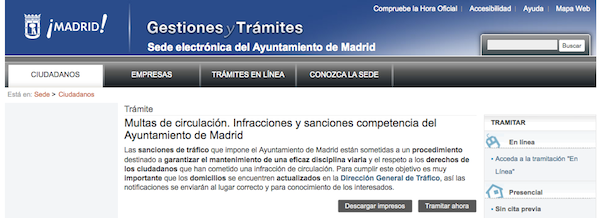
En esta pantalla pulsamos en el botón «Tramitar ahora» con lo que se mostrarán las siguientes opciones:
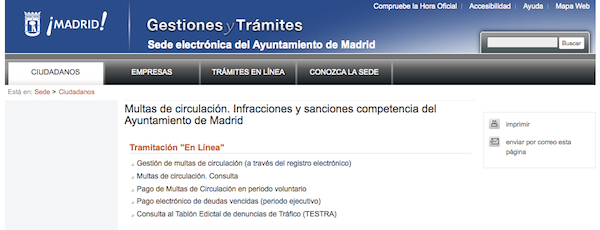
Seleccionamos la que nos interesa, «Multas de circulación. Consulta», con lo que veremos la siguiente pantalla:

Pulsando en «Continuar» iniciamos el proceso de consulta, y es en este momento donde entra en juego nuestro DNIe. Si en la primera vez que lo utilizamos en la sesión del navegador, se nos mostrará una pantalla para introducir la contraseña de nuestro DNIe.
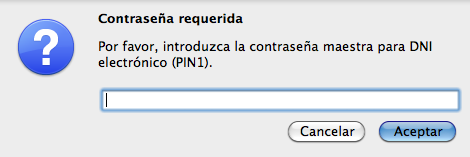
Si la introducimos correctamente el navegador nos mostrará la siguiente pantalla para seleccionar el certificado de nuestro DNIe que queremos utilizar.
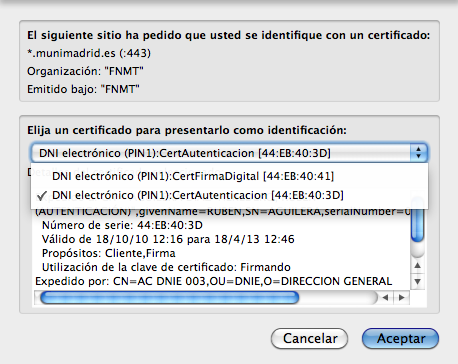
Como se puede ver en la imagen contamos con dos certificados aparentemente iguales salvo por el campo «Utilización de la clave de certificado:» uno es para no repudio («no-repudio») y el otro para firmar («Firmando»). Es muy importante que para este tipo de trámite seleccionemos el certificado con utilización «Firmando».
Es posible que después de esto nos aparezca una pantalla como esta:
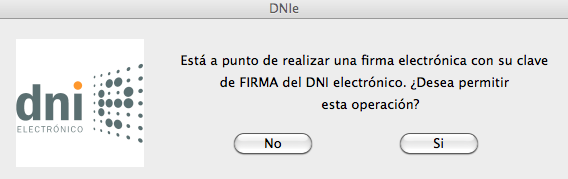
Simplemente confirmamos que efectivamente queremos firmar nuestra petición, pulsando en la opción «Si»
Y ya solo queda cruzar los dedos, marcar un redoble y rezar porque salga una pantalla como esta:
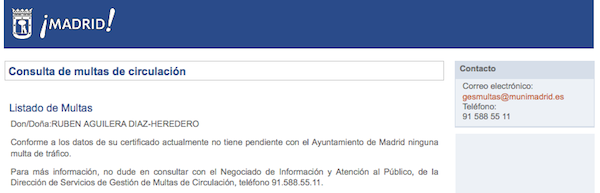
Bien!!! Estoy limpio.
8. Conclusiones
Como veis falta mucho para que este procedimiento lo pueda realizar una persona de la calle, hasta que esto no sea más sencillo me temo que todos nuestros familiares van a tener que recurrir al primo informático. Os suena 😉
Saludos.



Por favor ayuda ¿Un mac 10.6 puede leer un DNI electrónico 3.0? En la página de descarga de la Policia sólo pone «compatible con DNI 3.0 al lado de los drivers mac 10.9 y 10.10 pero no lo pone en los drivers para un MAC 10.6